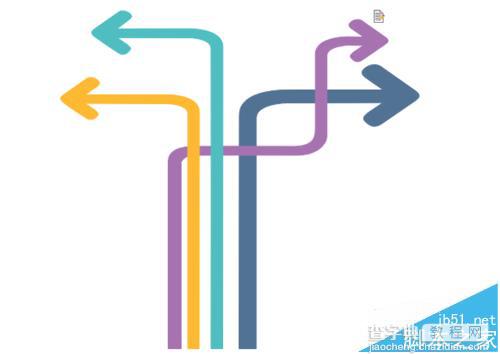Edraw Max亿图怎么绘制方向路线图?
发布时间:2017-01-04 来源:查字典编辑
摘要:EdrawMax软件可以设计出各种不同类型的图形,由于自身带有很多图形元素。下面将讲述如何利用该软件制作方向提示图,如下图:1、双击打开Ed...
Edraw Max软件可以设计出各种不同类型的图形,由于自身带有很多图形元素。下面将讲述如何利用该软件制作方向提示图,如下图:
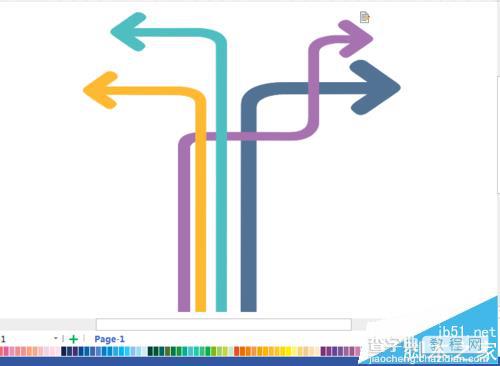
1、双击打开Edraw Max软件,找到菜单中的”Basic Diagram“,如下图所示:
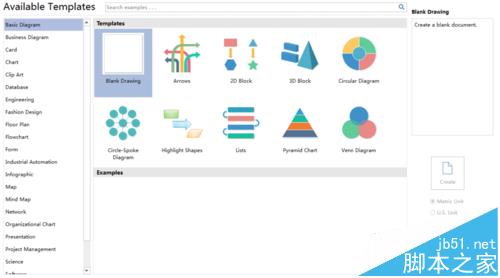
2、在”Templates“中找到”Arrows“,确定后选择”Create“,如下图所示:
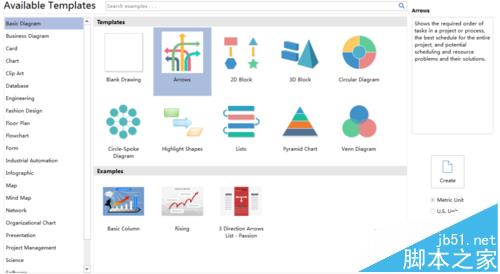
3、创建完毕后,生成画布,在左侧看到很多图形元素,如下图所示:
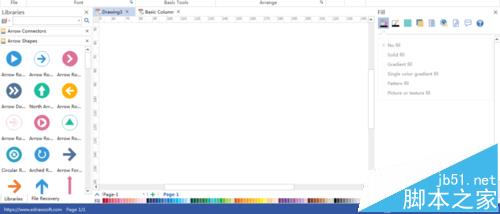
4、移动到最后,找到”Infograhic arrow11“,拖曳到画布中,如下图所示:
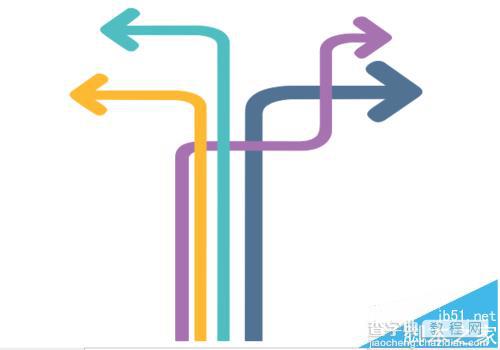
5、选中图形鼠标右键,点击”Insert Note“,进入输入文字备注,如下图所示:
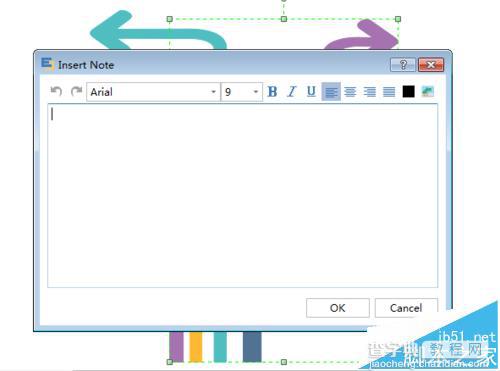
6、设计完图形后,设置样式,在浏览器中预览,如下图所示: